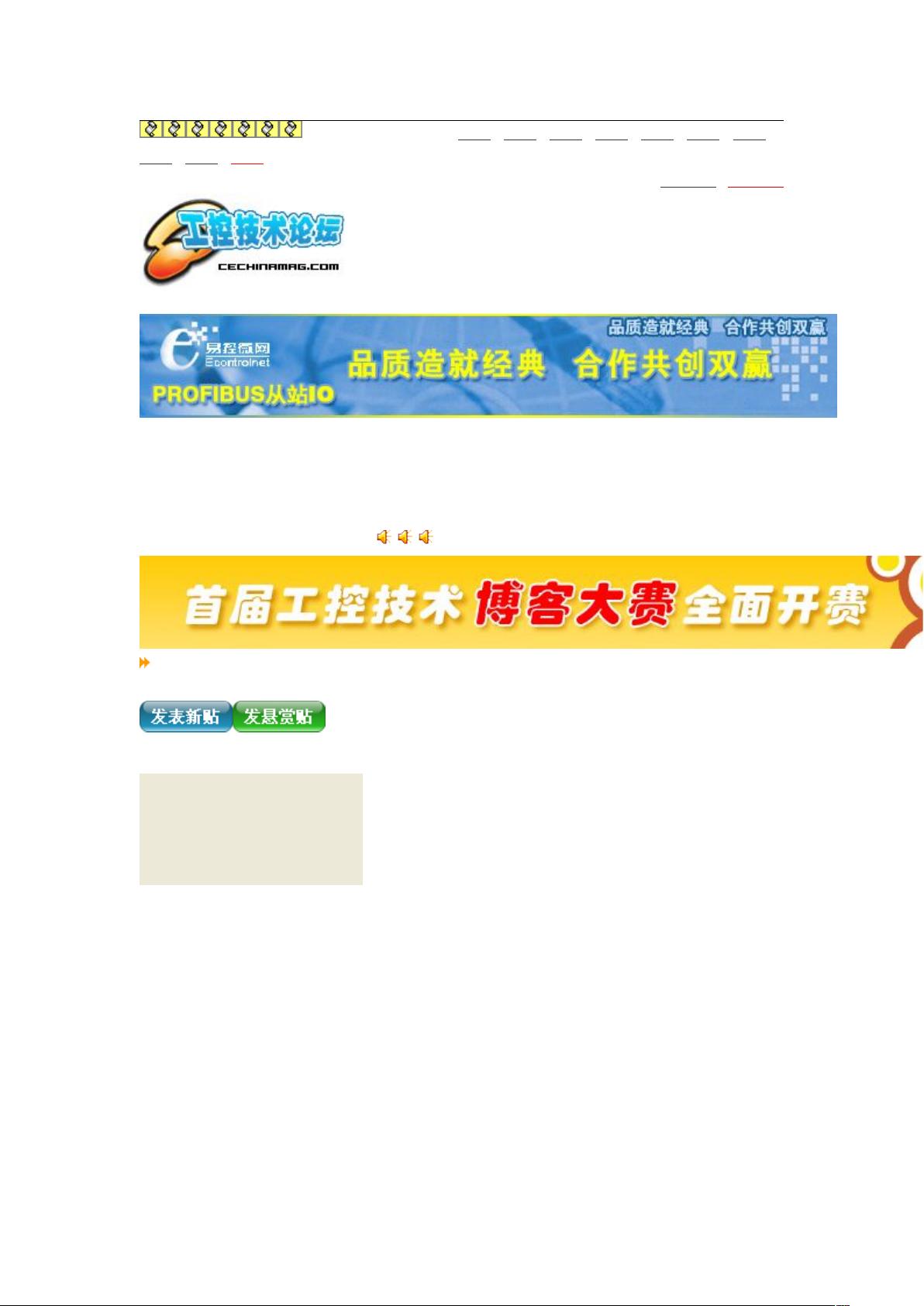WinCC与PLCSIM集成教程:实现STEP7在线调试与监控
需积分: 1 17 浏览量
更新于2024-09-14
收藏 569KB DOC 举报
WinCC是西门子公司的一款工业自动化监控软件,它主要用于实时数据采集、设备控制和可视化。本文主要介绍如何通过PLCSIM(SIMATIC PLCSIM)与STEP7 V5.2一起实现SIMATIC S7控制器的在线调试,并将调试结果同步到WinCC V6.0中进行实时监控。以下详细步骤展示了这一过程:
1. 硬件配置:要实现这个功能,需要具备基础的硬件环境,包括STEP7 V5.2编程软件,PLCSIM V5.2用于模拟实际PLC运行环境,以及WinCC V6.0用于显示监控数据。这些软件通常与西门子S7系列PLC兼容。
2. 工作前提:
- 在WinCC中,需确保已安装AS-OPC Engineering Server,这是一个关键组件,它提供了STEP7符号服务器和对象管理器,用于与STEP7进行交互。
3. 步骤详解:
- 新建项目:在STEP7中创建一个新的项目,如TEST_5,用来编写和调试程序。
- 声明变量:在项目下插入S7 Program,声明需要用到的变量,以便在后续编程时使用。
- 编写程序:在OB1中编写LAD/STL/FBD(梯形图、结构文本和功能块编程语言)代码,编辑完成后保存。
- 下载到PLCSIM:通过STEP7或PLCSIM直接打开程序,下载至模拟器,设置运行模式为RUN,便于调试。
- 监控输出:在PLCSIM的IB(输入/输出)窗口中选择特定地址,观察到QB(寄存器)的输出变化,如QB0.0的状态。
4. 连接WinCC:
- 在WinCC项目名TEST_5上右键,插入新对象-OS(对象服务器),并重命名与项目一致,这将建立与STEP7的连接。
通过上述步骤,用户能够在STEP7中开发、调试程序的同时,实时查看和监控其在PLCSIM中的运行状态,大大提高了编程和调试的效率。这种集成可以应用于各种工业自动化场景,如工厂监控、设备维护等,使得操作人员能够直观地了解设备的工作情况,提升生产效率和设备稳定性。
350 浏览量
718 浏览量
109 浏览量
102 浏览量
2013-07-14 上传
443 浏览量
2019-12-02 上传
126 浏览量
junjun19891121
- 粉丝: 2
- 资源: 10
最新资源
- 设置Windows 10 1903/1909/2004的脚本-.NET开发
- 一个TCP和UPD聊天、传收文件程序
- Homework-QUestion
- MTK10.0竖屏壁纸居中补丁.zip
- xiubox
- 键盘测试工具,机械键盘换轴后检测用
- echidna:W3C的新发布工作流程-主要组件
- Vue Devtools
- SoapUI(附安装步骤).rar
- pid控制器代码matlab-CDC18a:A.Selivanov和E.Fridman,“PID控制器的鲁棒采样数据实现”,在第57届IEEE
- animeWiki
- mcjoin:简单的多播测试应用程序
- abc:aa
- Asc2Silo file converter-开源
- 行业文档-设计装置-一种拱桥施工平台结构.zip
- BE2Works_v4.52_Bohol_fu11.7z